


คุณสามารถปรับปรุงรูปภาพให้คล้ายกับภาพถ่ายที่ถ่ายด้วยกล้องของเล่น

เลือกรูปภาพที่คุณต้องการปรับปรุง
คลิก กรองพิเศษ(Special Filters) ที่ด้านล่างของหน้าจอ
หน้าต่าง กรองรูปภาพพิเศษ(Special Image Filters) จะปรากฏขึ้น
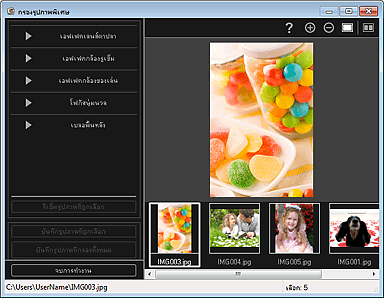
เลือกรูปภาพที่คุณต้องการปรับปรุงจากพื้นที่รูปภาพที่ถูกเลือก
รูปภาพที่ถูกเลือกจะปรากฏในพื้นที่ดูภาพตัวอย่าง
 หมายเหตุ
หมายเหตุหากคุณเลือกรูปภาพเพียงหนึ่งรูป จะแสดงเฉพาะรูปภาพตัวอย่างเท่านั้น และพื้นที่รูปภาพที่ถูกเลือกจะไม่แสดง
คลิก เอฟเฟคกล้องของเล่น(Toy Camera Effect)
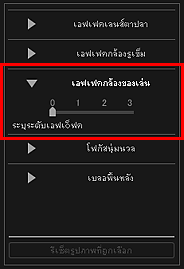
เลื่อนแถบเลื่อนเพื่อปรับระดับ
รูปถ่ายทั้งรูปที่ปรับปรุงแล้วจะคล้ายกับภาพถ่ายที่ถ่ายด้วยกล้องของเล่น และเครื่องหมาย  (การปรับปรุง) จะปรากฏที่ด้านบนซ้ายของรูปภาพ
(การปรับปรุง) จะปรากฏที่ด้านบนซ้ายของรูปภาพ
 หมายเหตุ
หมายเหตุคลิก  (แสดงหน้าจอเปรียบเทียบ) เพื่อแสดงรูปภาพก่อนและหลังการปรับปรุงแบบเคียงข้างกันเพื่อทำให้คุณสามารถเปรียบเทียบและตรวจสอบผลลัพธ์
(แสดงหน้าจอเปรียบเทียบ) เพื่อแสดงรูปภาพก่อนและหลังการปรับปรุงแบบเคียงข้างกันเพื่อทำให้คุณสามารถเปรียบเทียบและตรวจสอบผลลัพธ์
คลิก บันทึกรูปภาพที่ถูกเลือก(Save Selected Image) หรือ บันทึกรูปภาพที่กรองทั้งหมด(Save All Filtered Images)
รูปภาพที่ปรับปรุงแล้วจะถูกบันทึกเป็นไฟล์ใหม่
 หมายเหตุ
หมายเหตุหากต้องการบันทึกเฉพาะรูปภาพที่คุณชอบ ให้เลือกรูปภาพนั้นและคลิก บันทึกรูปภาพที่ถูกเลือก(Save Selected Image) คลิก บันทึกรูปภาพที่กรองทั้งหมด(Save All Filtered Images) เพื่อบันทึกรูปภาพที่ถูกปรับปรุงทั้งหมดในคราวเดียวกัน
รูปภาพที่ถูกปรับปรุงสามารถบันทึกเป็นรูปแบบ JPEG/Exif เท่านั้น
คลิก จบการทำงาน(Exit)
 ข้อสำคัญ
ข้อสำคัญหากไม่ได้บันทึกรูปภาพที่ถูกปรับปรุง การปรับปรุงจะถูกลบ
 หมายเหตุ
หมายเหตุเมื่อรูปถ่ายที่ได้รับการปรับปรุงด้วยเอฟเฟคกล้องของเล่น ถูกพิมพ์โดยไม่มีขอบ มุมเข้มทั้งสี่มุมอาจไม่ถูกพิมพ์ ขึ้นอยู่กับขนาดกระดาษและตั้งค่าปริมาณการขยาย
ด้านบน |